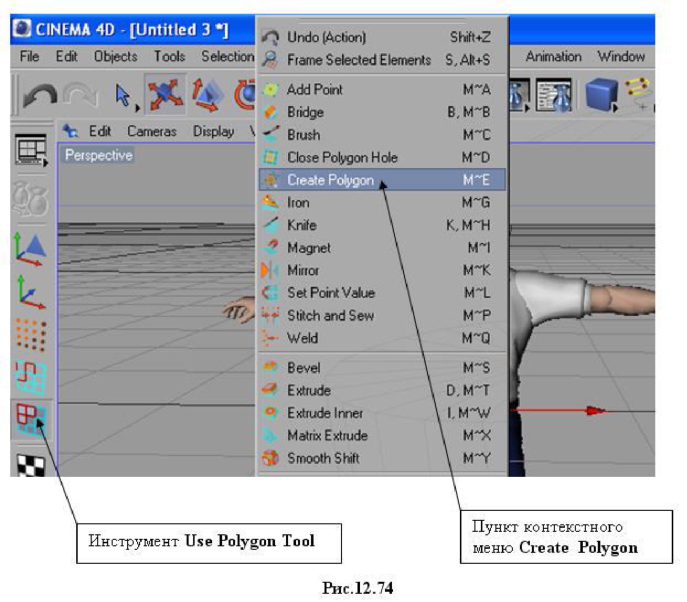
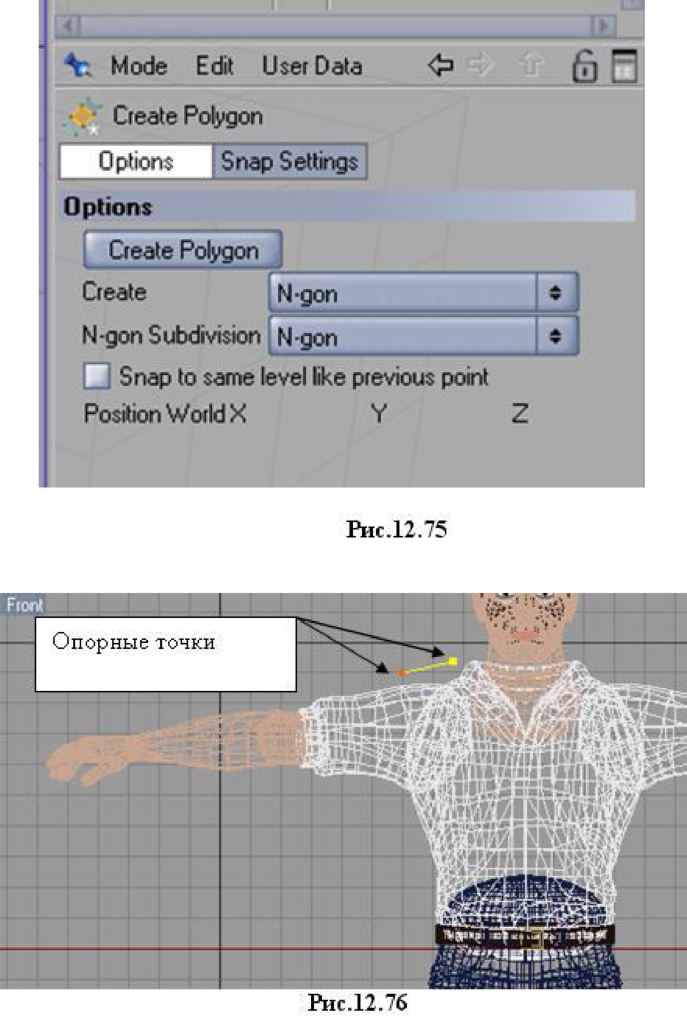
5. Постройте по точкам полигональную плоскость, которая будет грудной частью жилетки. Для этого щелкайте левой кнопкой мыши, ставя опорные точки желтого цвета.
При переходе к следующей точке цвет точки меняется на красный.
Для завершения построения надо вернуться к исходной точке и еще раз щелкнуть по ней. Полигон, изображающий переднюю часть жилетки, будет построен. Он примет вид красного контура (рис. 12.78).
6. Вернитесь в окно проекций Perspective (функциональная клавиша F1). Используя инструмент Move, отодвиньте созданный полигон от персонажа, чтобы он располагался на некотором расстоянии перед ним (рис. 12.79).
7. Снова перейдите в окно проекций Front (F4). Вызовите контекстное меню окна проекций и выберите инструмент Knife (нож) (рис. 12.80).
Выставите инструменту Knife следующие настройки (рис. 12.81).
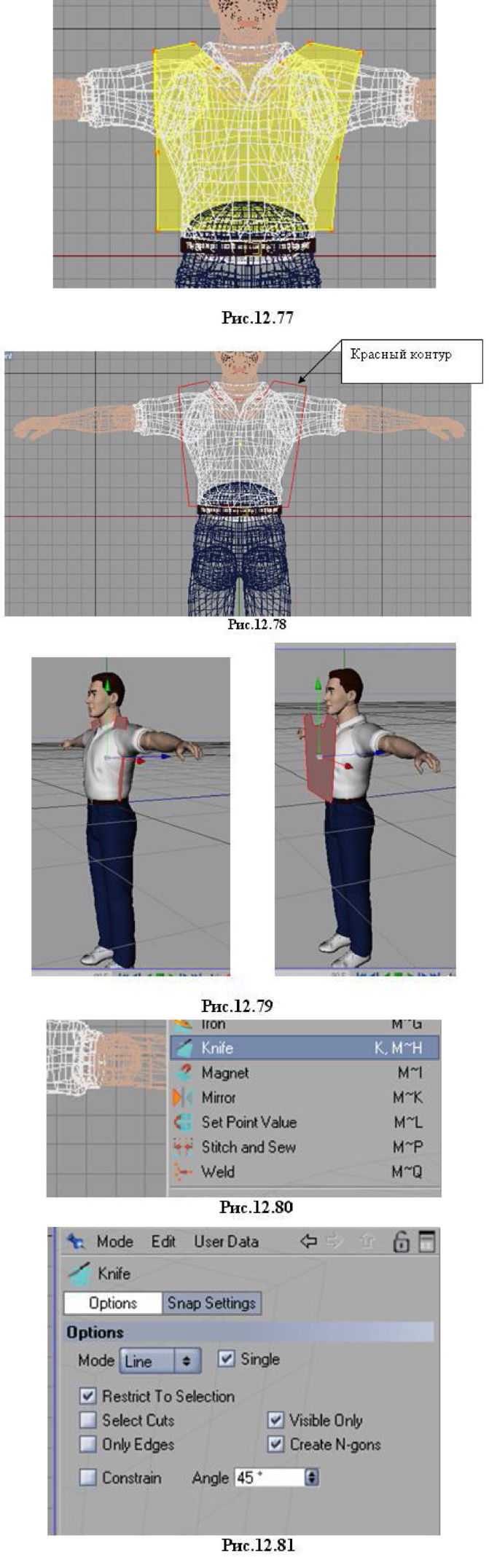
8. «Разрежьте» полигон так, как показано на рис. 12.82.
9. Вызовите в главном меню Functions -> Clone и настройте параметры диалогового окна, как показано на рис. 12.83.
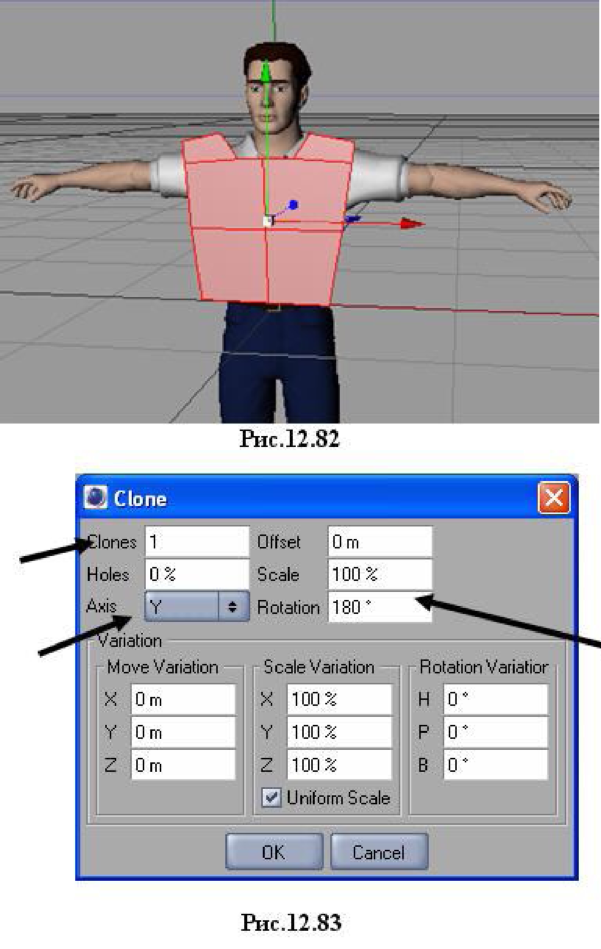
Щелкните по кнопке ОК и получите копию полигональной поверхности, расположенную позади персонажа (рис. 12.84).
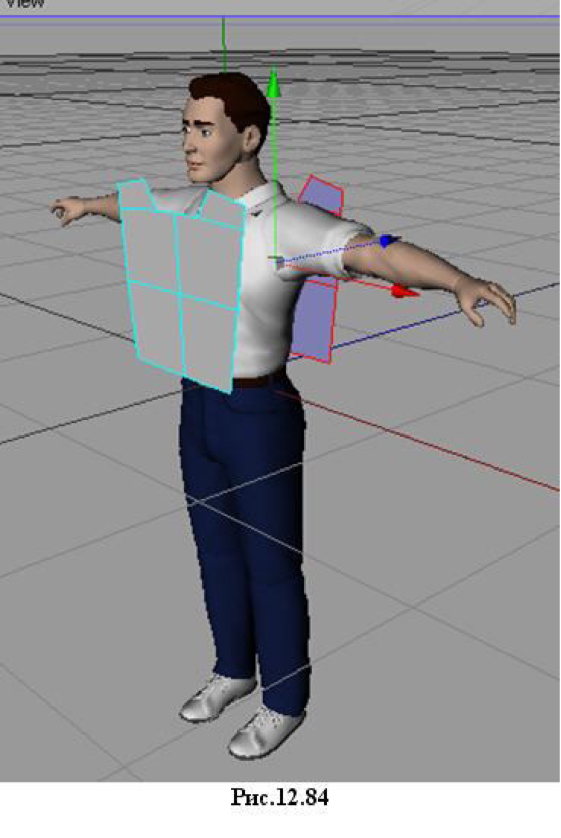
10. Теперь надо сшить переднюю и заднюю поверхности жилетки. Но вначале выделите те ребра, которые будем сшивать. Для этого выберите инструменты Use Edge Tool и Live Selection и, удерживая клавишу Shift, щелкайте на нужных ребрах передней
W W п и задней полигональной поверхности. В данном примере можно ограничится 4-мя ребрами для каждой поверхности. Надо оставить несшитыми те ребра, которые образуют отверстия для рук и шеи (рис. 12.85). Если по ошибке выделение прихватило соседнее ребро, то следует переделать и добиться точного выделения. Переделать выделение можно и на следующем шаге, когда вы будете сшивать выделенные ребра.
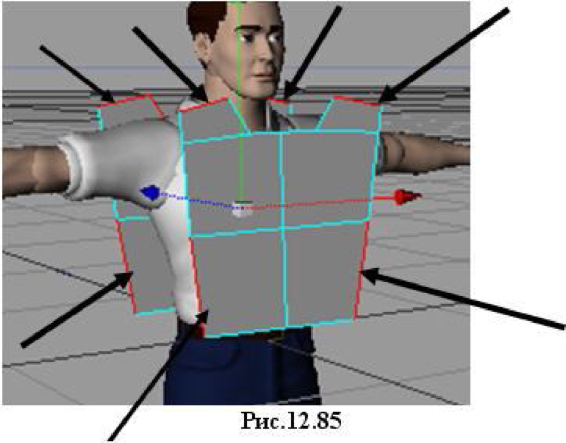
11. Теперь можно приступить к сшиванию выделенных ребер. В контекстном меню окна проекций выберите инструмент для сшивания Stitch and Sew (рис. 12.86).
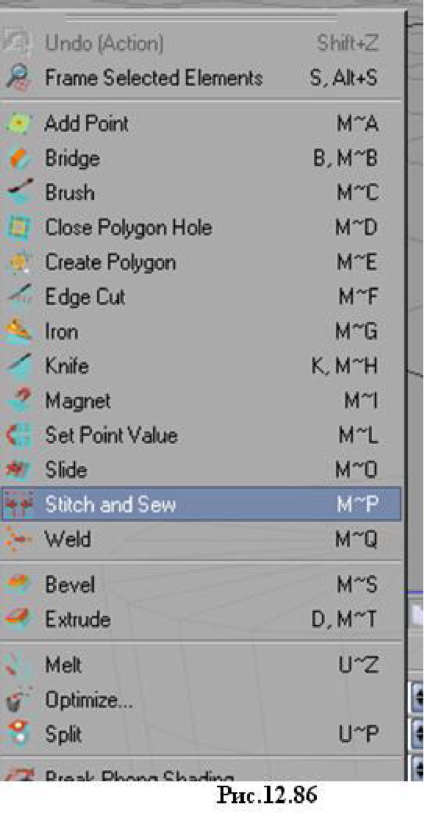
Удерживая клавишу Shift и прижав левую кнопку мыши, соедините ребра попарно друг с другом. Во время соединения соединяющая линия и соединяемые ребра будут иметь желтый цвет (рис. 12.87).
Как только вы отпустите левую кнопку мыши, между ребрами образуется полигон, представляющий собой шов (рис. 12.88).
Сшейте подобным образом остальные три пары ребер (рис. 12.89). Всего должно образоваться 4 новых полигона-шва.
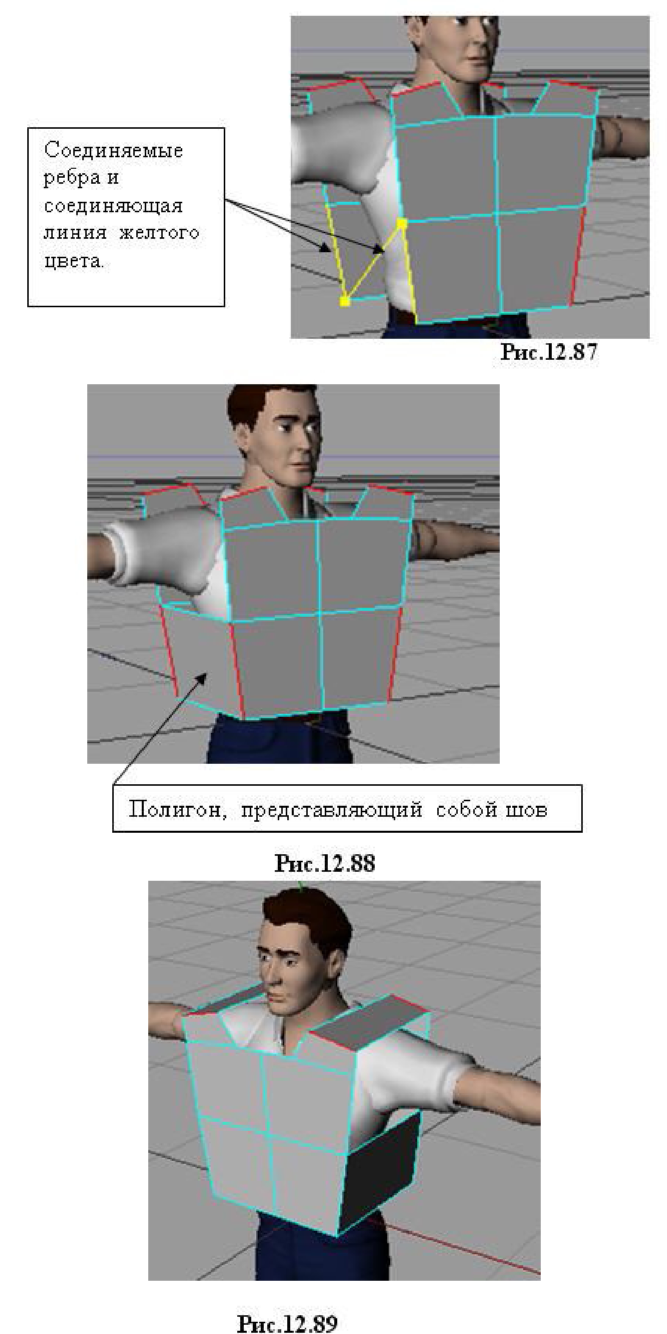
12. Выберите инструменты Use Polygon Tool и Live Selection, а затем выделите все 12 полигонов на передней и задней поверхности. Созданные полигоны-швы не должны быть выделенными. Выделенные полигоны окрасятся в красный цвет.
13.Разобьем 12 выделенных полигонов на большое количество мелких полигонов. Для этого выберем в главном меню команду Functions -> Subdivide и в диалоговом окне зададим третью степень для параметра Subdivision (рис. 12.90).
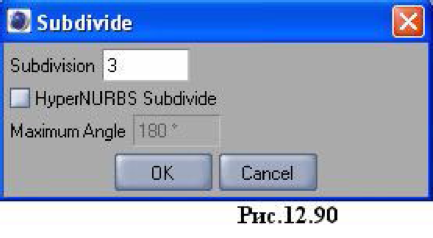
Результат дополнительного разбиения приведен на рис. 12.91. Такое множественное разбиение на мелкие полигоны нужно для имитации свойств ткани.
